升级无线Mesh网状网络
前言
事情的开始是这样的,几乎在本系列的每篇文章中都会有值友为本人家中的网络结构提供宝贵的优化意见,比如为啥没配电力猫呢?为啥不用信号放大器呢?为啥没搞无线漫游呢?电力猫和信号放大器真心用过,不好用呀。无线漫游倒是尝试了一下,方便了好多,终于不用在不同区域连不同的SSID了。
近期张大妈上关于组建大户型网络的值友文章真是挺多,让本人收益匪浅。其中一个叫Mesh网状网络的新技术蛮火爆的。华硕也为此发布了新固件,让旗下的部分路由器支持组建Mesh网状网络功能。这个技术看上去似乎也蛮适合本人家中现有环境,于是趁着京东秒杀,2899元入手了一台LINKSYS的VELOP尝尝鲜。
什么是无线Mesh网状网络
一句话概括:无线Mesh网状网络能够在大面积或多楼层环境下实现无死角的无线覆盖,且SSID仅有一个可以无缝衔接。具体与其他大户型网络解决方案有什么区别呢?本人就用自家网络升级的几个代表性阶段为例,为大家简要解释一下:
无线桥接解决方案
宽带从卧室3入户是一个不能改变的事实,在第一阶段网络环境中,主路由AirPort Time Capsule位于卧室3,卧室2的斐讯K2-1通过无线桥接模式将AirPort Time Capsule网络扩展到餐厅区域,餐厅中的斐讯K2-2同样用无线桥接模式将斐讯K2-1扩展出的网络又扩展到地下室。
这段时间真是可以形容为“一段不堪回首的往事”——网络稳定性极差。当家中用网高峰时,斐讯K2-2能分到的带宽已经所剩无几,一楼和地下室的网速几乎和断网没区别。
有线桥接解决方案
到了第二阶段,经过摸索终于发现了卧室3和客厅的弱电箱之间有一条墙内预留网线,于是把宽带入口通过卧室3的网线面板反向引到了客厅弱电箱中。将后来购入的网件R8500作为主路由,并利用那根网线中用于屏蔽的四根铜线,将网络信号引回到卧室3,使用之前的AirPort Time Capsule进行有线桥接,为上层房间扩展无线信号。另外由于购入了监控设备,为了避免视频数据流对网络形成冲击,额外使用了斐讯K2与网件R8500进行无线桥接,斐讯K2专门负责无线监控头与NVR的视频数据流交换。
改进之后上网体验终于得到了质的飞跃,后经值友指点统一了SSID,还实现了无线漫游。这段时间家庭中的网络产品数量迎来了大爆发,米家智能硬件、树莓派等智能家居设备也在此时正式部署。在使用中也发现了一些不足:客厅和卧室3之间的有线传输仅能达到100M/s,上外网时区别不明显,但局域网访问NAS会有一些慢;无线漫游不完美,比如本人从客厅进入到卧室1的厕所中,连接网件R8500的无线信号仅有两格,不会自动连接到信号更好的AirPort Time Capsule上,需要手动切换。
无线Mesh网状网络解决方案
本次升级无线Mesh网状网络可以算作第三阶段,思路是客厅的网件R8500作为主路由不变,通过有线的方式连接餐厅中的LINKSYS VELOP-1,LINKSYS VELOP-1再通过有线的方式连接卧室3中的LINKSYS VELOP-2(实现方法后面会讲)进行有线桥接,卧室2再放入一个LINKSYS VELOP-3同时与餐厅和卧室3中的路由进行无线桥接。
之所以仍然将网件R8500作为主路由,主要原因有两点:每个LINKSYS VELOP仅有两个网线口,对于NAS+NVR+树莓派+下载宝等一干有线设备来说显然是不够的;NAS需要进行端口聚合和外网穿透,如果网件R8500作为子路由的话,连在它上的NAS无论是内网还是外网性能都将大打折扣。同时由于新更换的萤石NVR已经可以自建无线并与无线监控头直连,不用再担心视频数据流对网络形成冲击,故将NVR也接在了网件R8500上。此外,关闭网件R8500的无线功能,使其变成有线路由器,避免对LINKSYS VELOP的无线信号形成干扰。
这里需要重点说明的是,由3个LINKSYS VELOP所组成的Mesh网状网络与传统三个路由器阶梯式桥接最大的不同在于:除了增强信号覆盖之外,每个LINKSYS VELOP中都会有一个独立的信道带宽进行通讯,且可以进行多点互访,组成网状拓扑结构,优化数据传输路径,使用时几乎没有带宽损失。
LINKSYS VELOP开箱解析
说完了这么多理论性的部分下面就开始实际搭建了,还是老规矩在公司先把开箱的部分搞完。LINKSYS VELOP包装设计挺符合欧美人审美的——简洁的浅色调,不过话说中文真是出奇的少。
包装内部三个LINKSYS VELOP静静的躺在里面,为了优化天线位置,该产品采用了塔式机身设计,与AirPort Time Capsule如出一辙。
左侧的第一层纸为说明书,信息量很少就是让你下载个APP,也许可能是产品安装设定比较简单没难度吧。
说明书下是盘的一圈整整齐齐的扁平网线。
网线之下是三个电源适配器,放置的同样也比较整齐。
适配器的规格为100-240V宽电压输入,输出电压为12V 2A,立德电子出品。
随机还附送一个英标的接头来适应不同国家使用,如有需求可以很轻松的进行更换。
下面再说说这三个路由器主体,三者之间一模一样没有主从之分。每一个的体积和保温杯相当,为纯白色调设计极为简洁,正面仅有Linksys字样。
在左、后、上三个面开满了网状孔便于散热,不过这样的造型让本人的很多同事都误以为是蓝牙音响。
所有接口均在路由器底部,两个RJ45为WAN/LAN自适应,开机键为拨动开关,重启键为微动开关。
最后再来看看规格参数:无线部分为867+867+400Mbps的组合,支持MU-MIMO和256QAM技术;有线部分为双千兆WAN/LAN自适应网口;硬件部分采用了主频为716MHz的高通四核Atheros IPQ 4019 CPU、4GB Flash、512MB RAM。此外还支持蓝牙4.0,貌似是用于APP快捷设定的。
安装调试——网线改造
前面也说过,规划中客厅的网件R8500和餐厅的LINKSYS VELOP、餐厅的LINKSYS VELOP和三楼卧室的LINKSYS VELOP均是有线连接。为了解决这个问题本人又再度祭出了拆线大法——网线一根当两根用!
首先将弱电箱中的A和C网线之间绿色箭头对应的四根线剪断。
然后将A和B网线之间绿色箭头对应的四根线连接在一起。B和C网线之间的连接就需要注意了,颜色是对应不上的,那就用橙色对蓝色、绿色对棕色,这样弱电箱内的改造就完成了。
最后在B网线餐厅的那一端分别做两个水晶头,两个都接在LINKSYS VELOP上(由于是自适应也就不用区分WAN和LAN了),并将三楼插在网线上的AirPort Time Capsule替换成LINKSYS VELOP,这样整个物理层的改造搭建就完成了。
安装调试——设置路由
要想对LINKSYS VELOP进行设置需要下载Linksys手机端APP,直接在APP STORE中搜Linksys即可看到。
下载完之后打开APP,登陆账号点击“设置启动”,选择“VELOP系统“并同意条款,再选择“调制解调器和路由器”,根据提示插好第一个LINKSYS VELOP点击“下一步”。由于在一开始的规划中就将3个LINKSYS VELOP组成网状网络作为二级网络,所以就可以无视“拔掉旧路由器”的提示,将第一个LINKSYS VELOP插在网件R8500的LAN口上。
接下来就可以无脑的点“下一步”了,如果你从一开始就迫不及待的插上了LINKSYS VELOP,那么到此步骤的时候,路由器的灯就已经变成常亮紫色。如果看到提示才插上,则由闪烁蓝色变为常亮紫色需要1分钟左右。
设置好SSID的名称及密码后,经过短暂的等待就成功设置完了第一个节点。
接下来就要设置第二、三个节点,中途没有任何其他选项,根据提示无脑点“下一步”,即可设置完成。这里需要注意的是,在规划中节点三和节点一之间为有线连接,在设置时如果先插网线的话会报错,要先按无线模式设置完,再插上网线即可。(PS:界面中的户型和本人家还挺像的说)
设置完之后就可以进入到LINKSYS VELOP的管理页面,整个页面以深色主题为主,简洁直观,比“网件精灵”的UI体验好的不是一星半点。也提供了测速、家长控制、优先级、设备离线推送等实用工具,从VELOP管理选择卡中可以看到三个设备均已在线。
在之前的向导中该设置的都已经自动设置完毕,一般用户也没什么需要二次调的了。对于本人来说为了保持家中所有设备在一个网段内,以便能够顺利互访,还需要将Internet设置中的连接类型改为“网桥模式”。
信号测试
为了测试LINKSYS VELOP的信号强度,本人在家中选取了9个测试点,看看它的表现到底如何。
地下室信号表现
位置1为-76dbm、位置2为-73dbm。
餐厅&客厅信号表现
位置3为-66dbm、位置4为-43dbm。
卧室1&卧室2信号表现
位置5为-58dbm、位置6为-44dbm、位置7为-67dbm。
卧室3信号表现
位置8为-47dbm、位置9为-36dbm。
在整个测试中即便是在网络环境最恶劣的地下室,LINKSYS VELOP也能保持不低于-80dbm的信号强度,而在上层房间中则整体保持着不低于-70dbm的信号强度,可以算是做到了信号无死角。
通过测试软件截图中的MAC地址还能看出三个LINKSYS VELOP之间信号切换的规则:会在同一区域自动切换到最佳的信号来源,并可以细化到在同一个路由器所拆分出来的3个频段中,选择最优的频段。而在之前,本人通过强行改SSID所实现的无线漫游,则是当一个路由器几乎没信号了才会连接到另一个上。
总结
Mesh网状网络确实可以算作网络技术的革新,相比传统解决方案,优化了带宽、信号切换机制、不用必须走线,解决了大户型的网络覆盖问题。说到本人使用的LINKSYS VELOP产品,优点在于外观好看、设置简单、信号好。缺点在于网口偏少,家中设备一多就仅能作为二级路由使用了。
PS:大家的鼓励是本人写作的动力,如果大家喜欢本人的文章,还请多多“收藏”、“点赞”、“评论”哦^_^
往期文章回顾

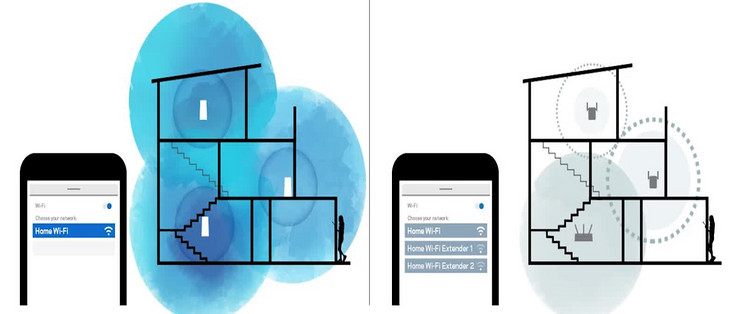
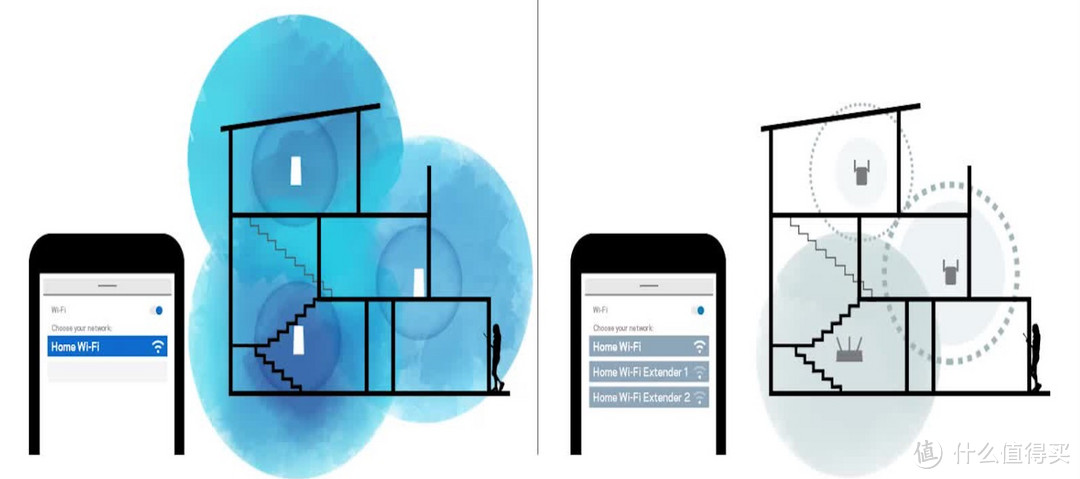
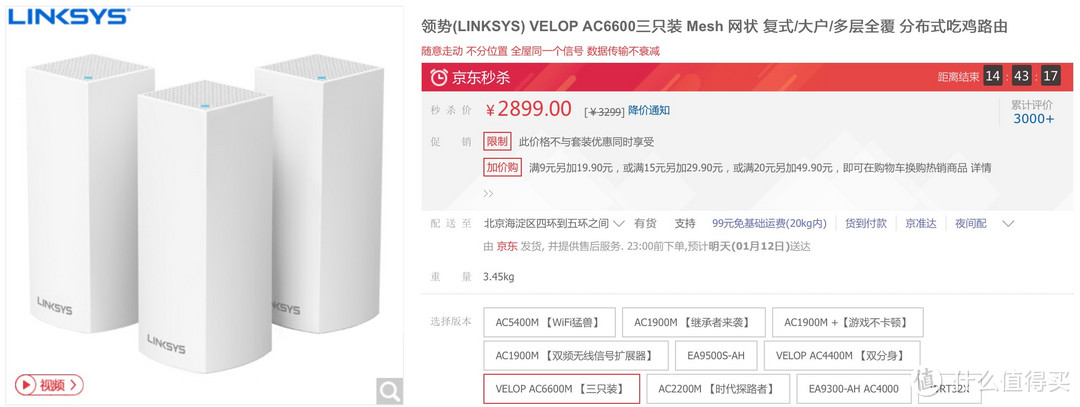

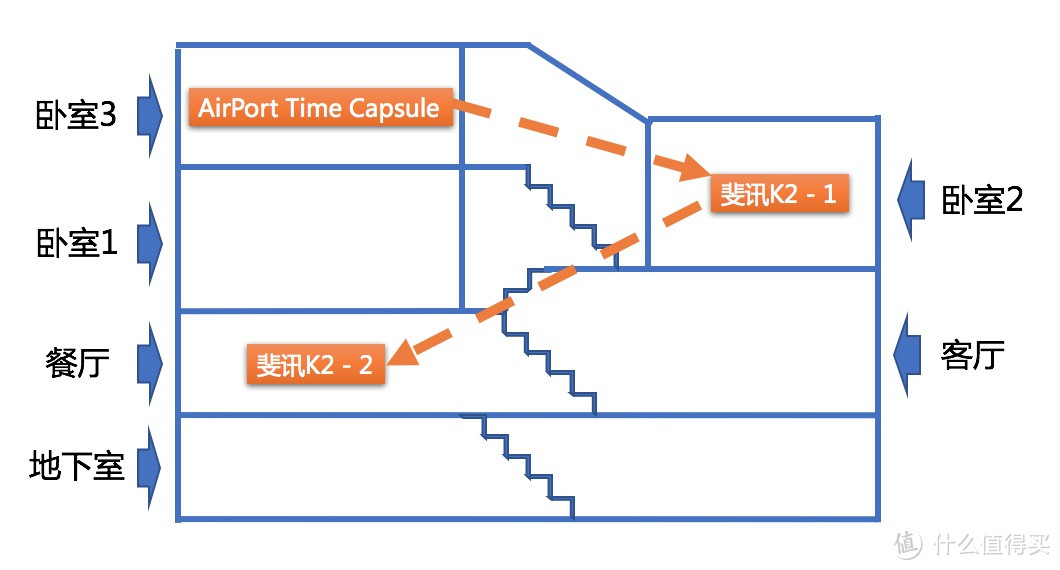
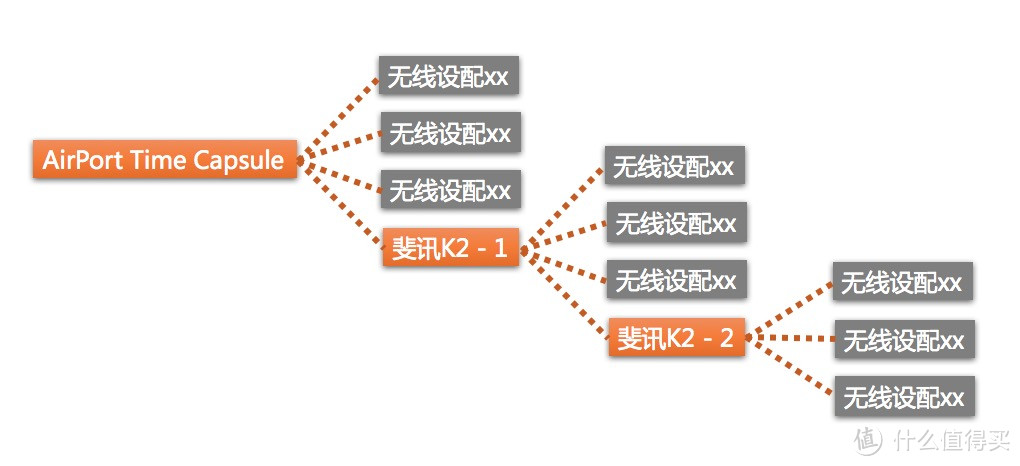
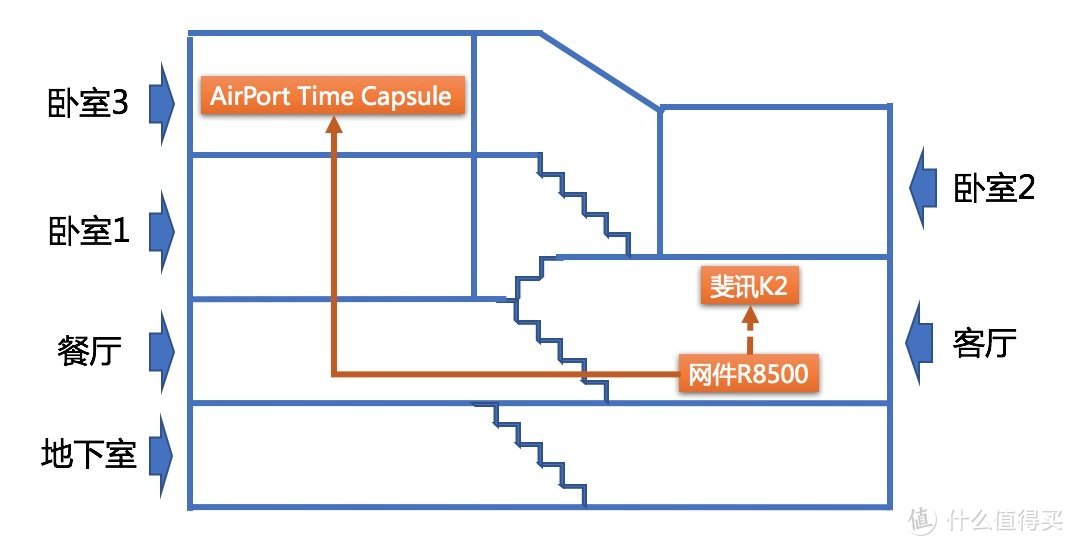
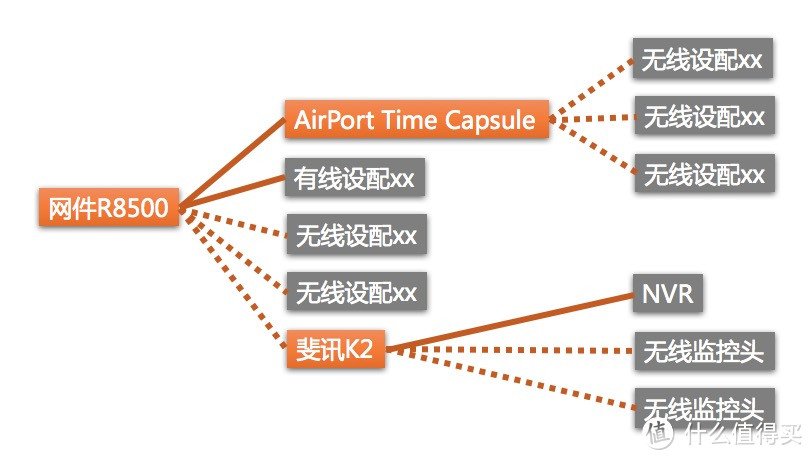
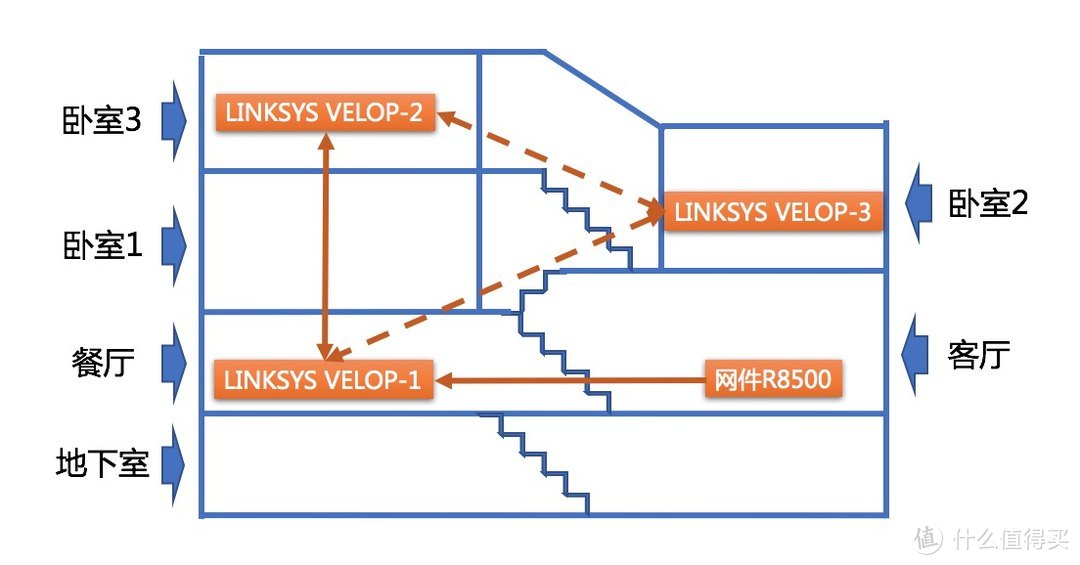
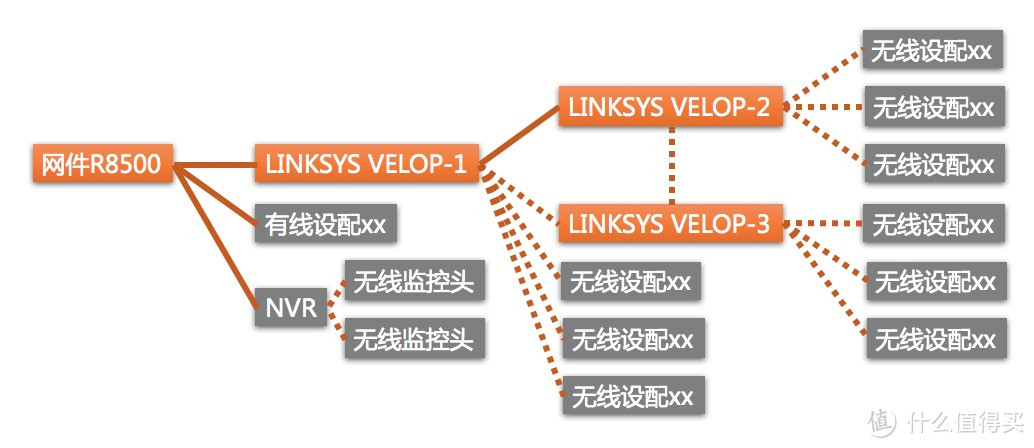


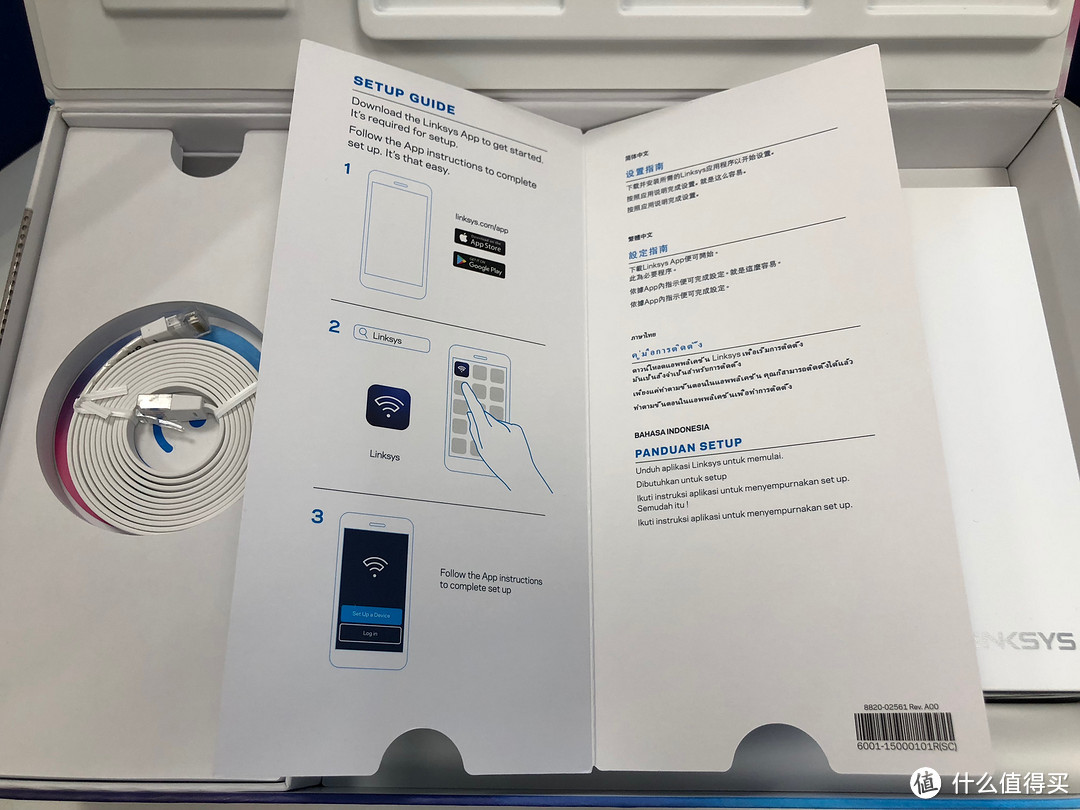








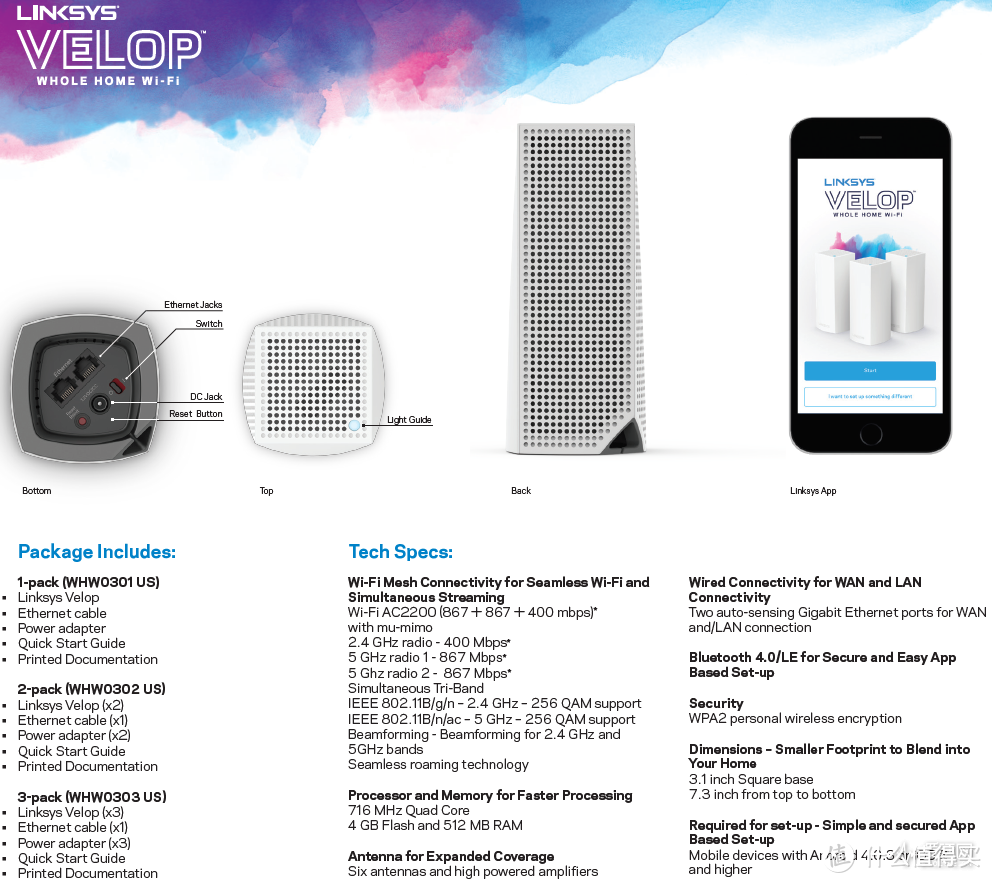

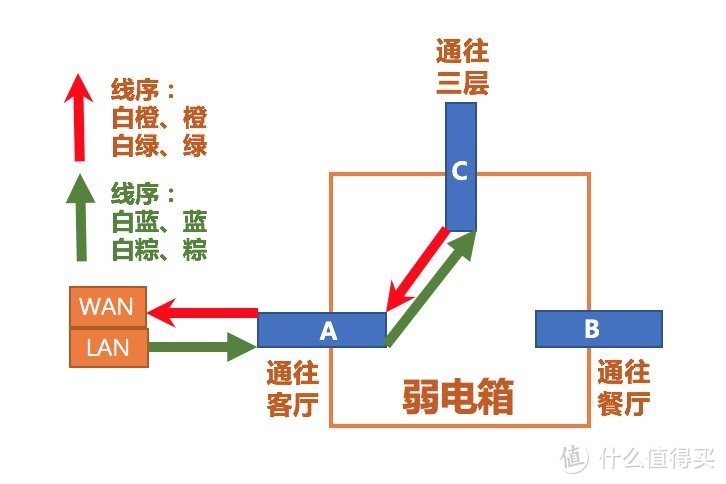
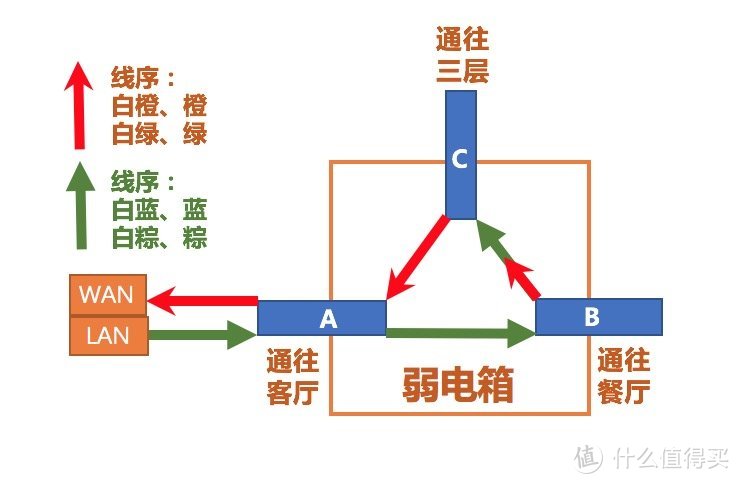
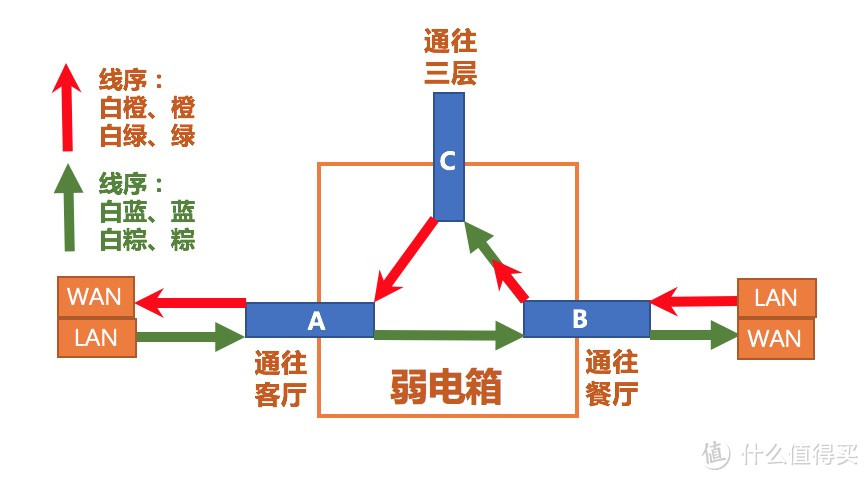

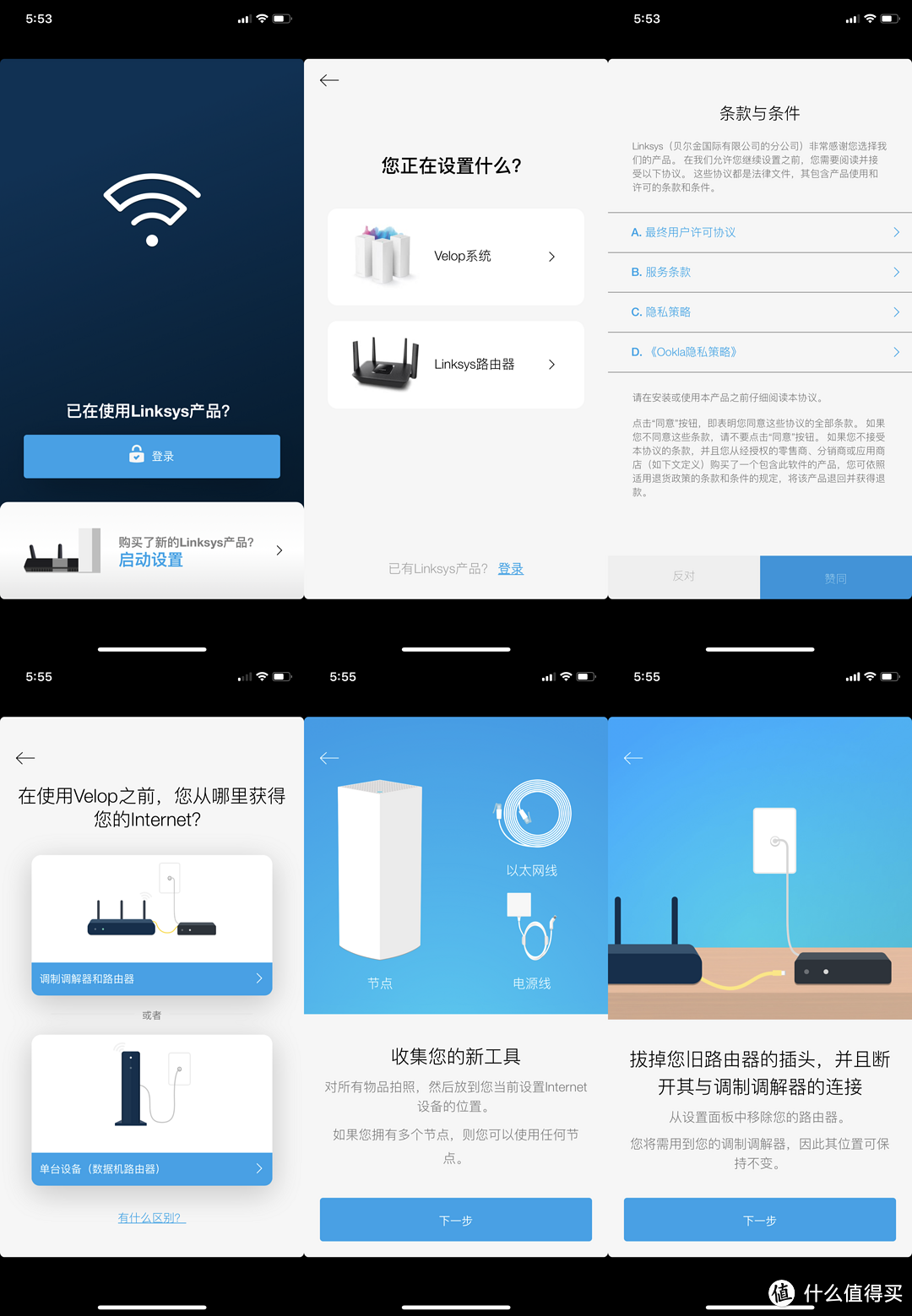
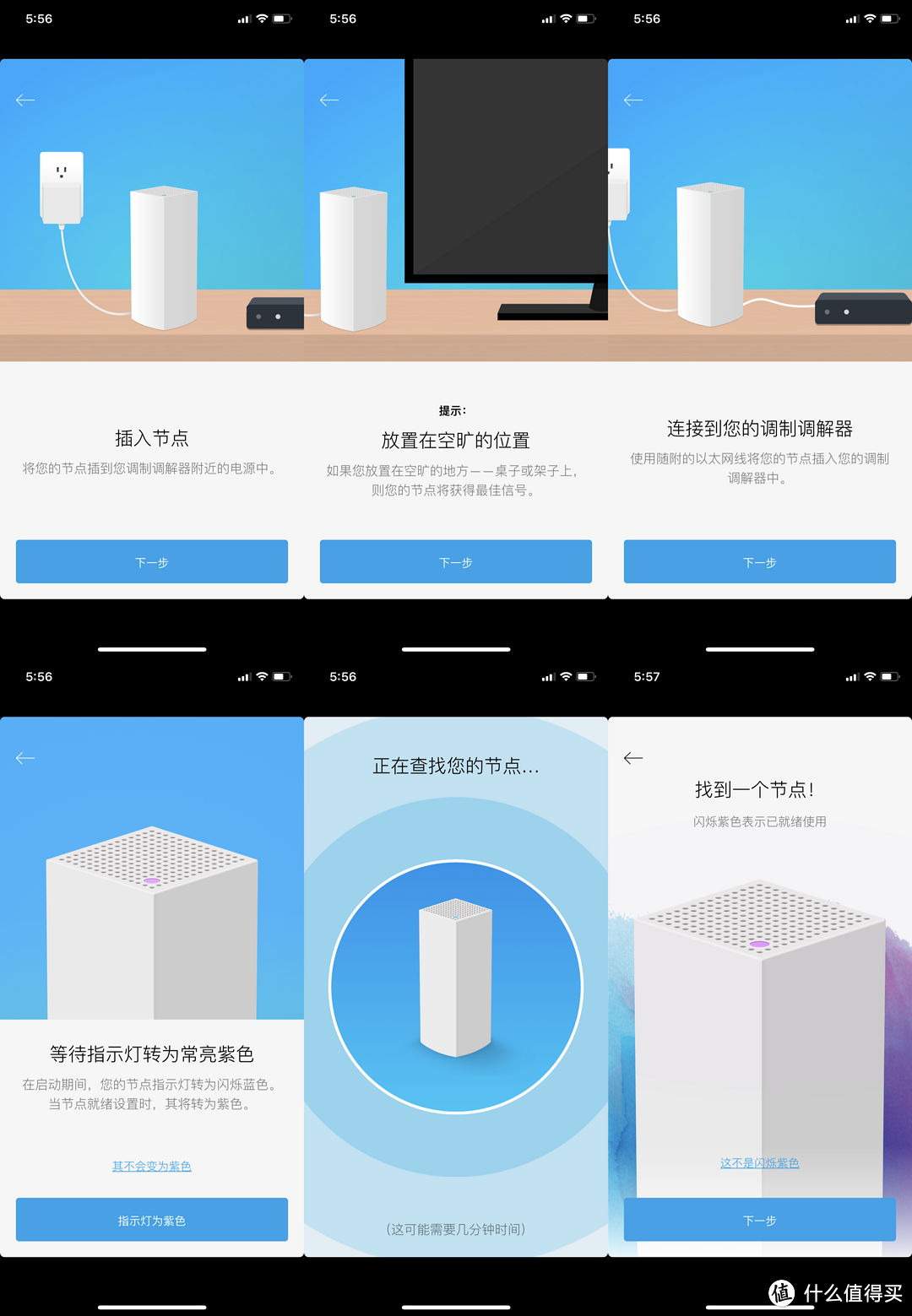
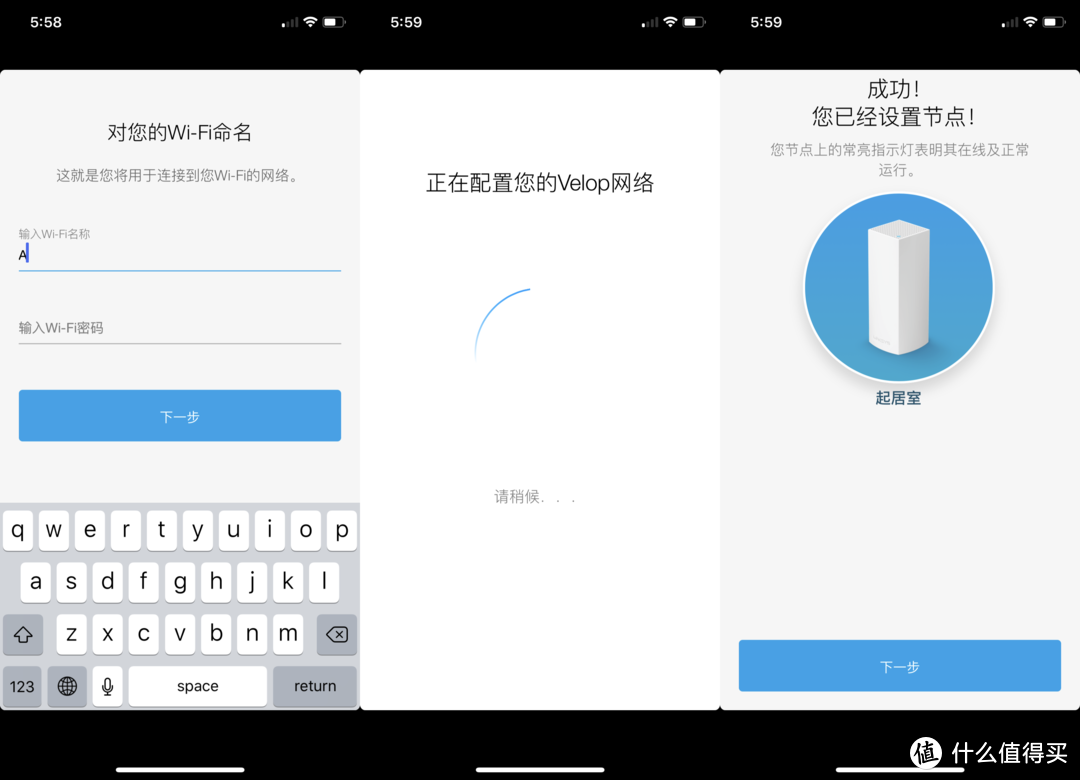
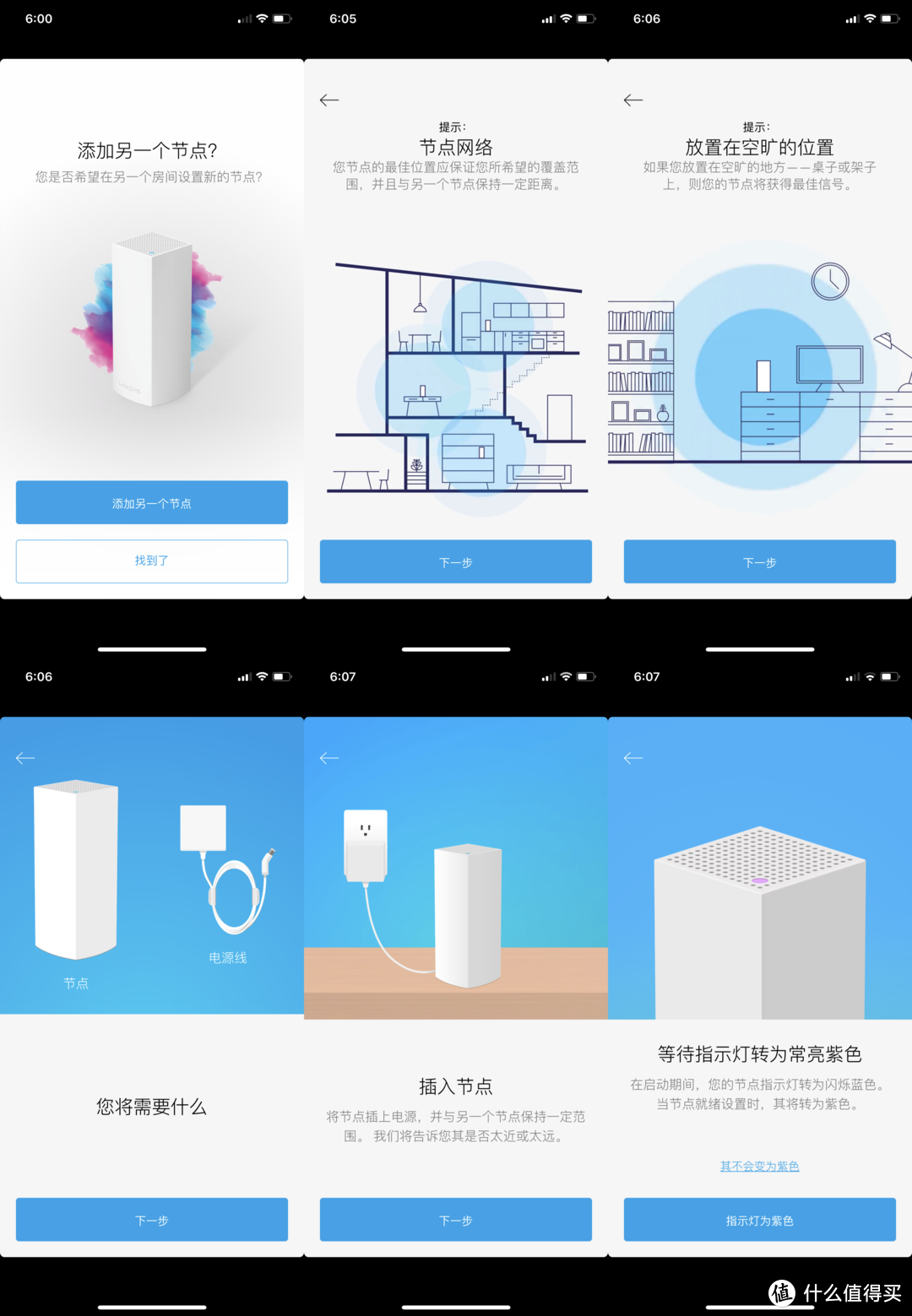
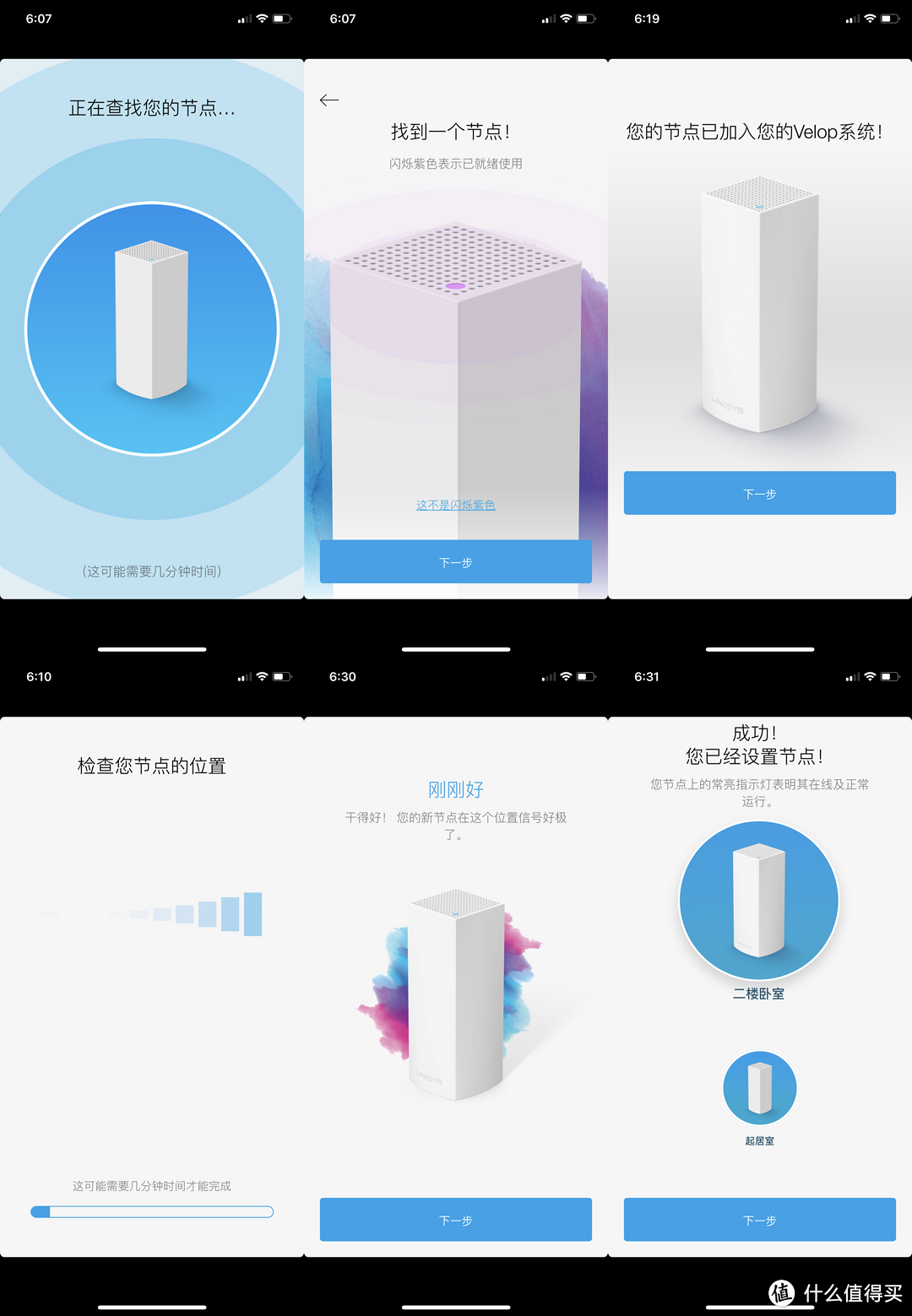
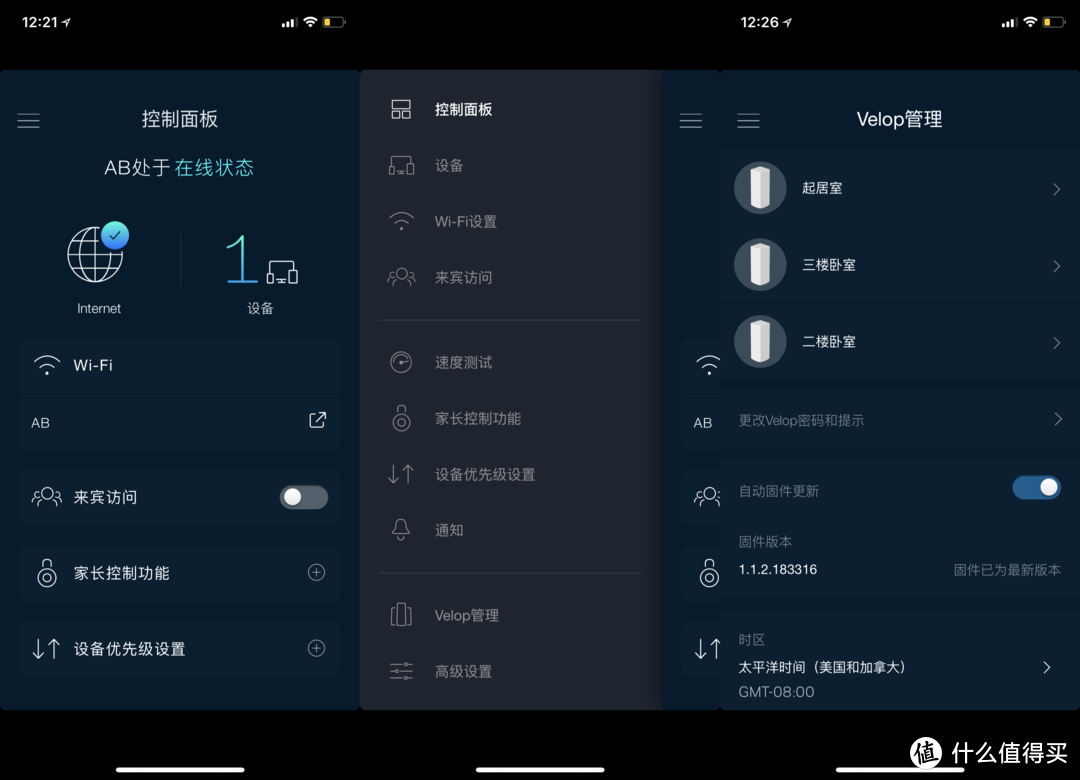
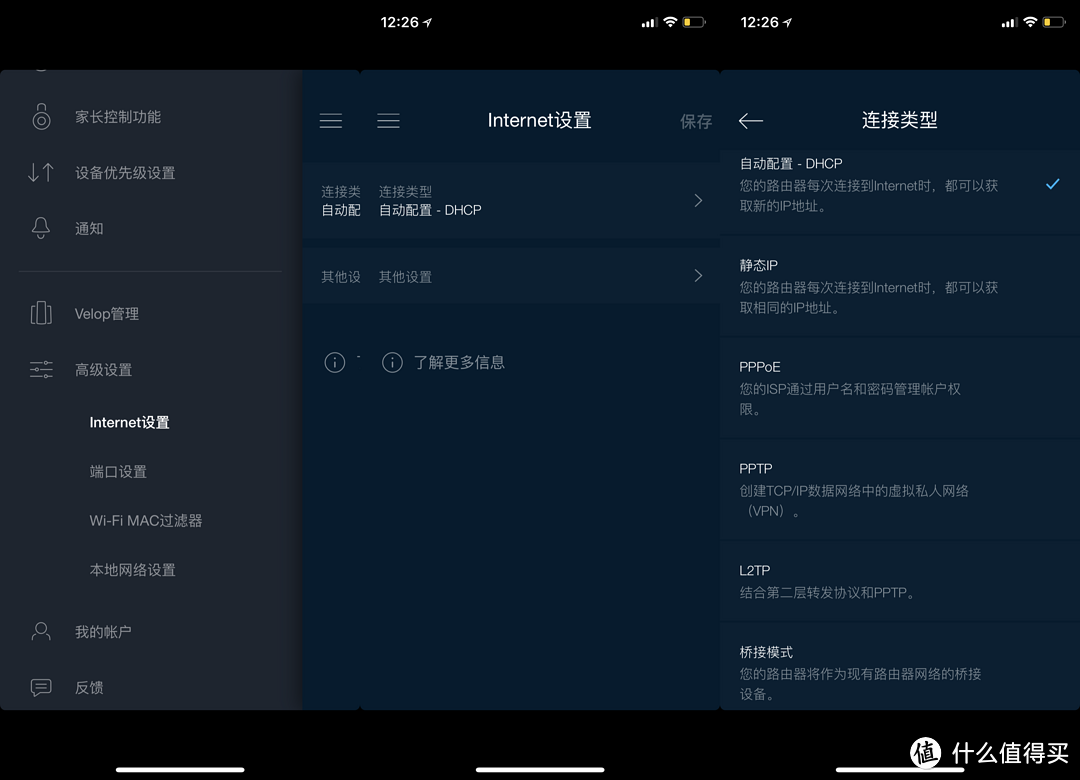
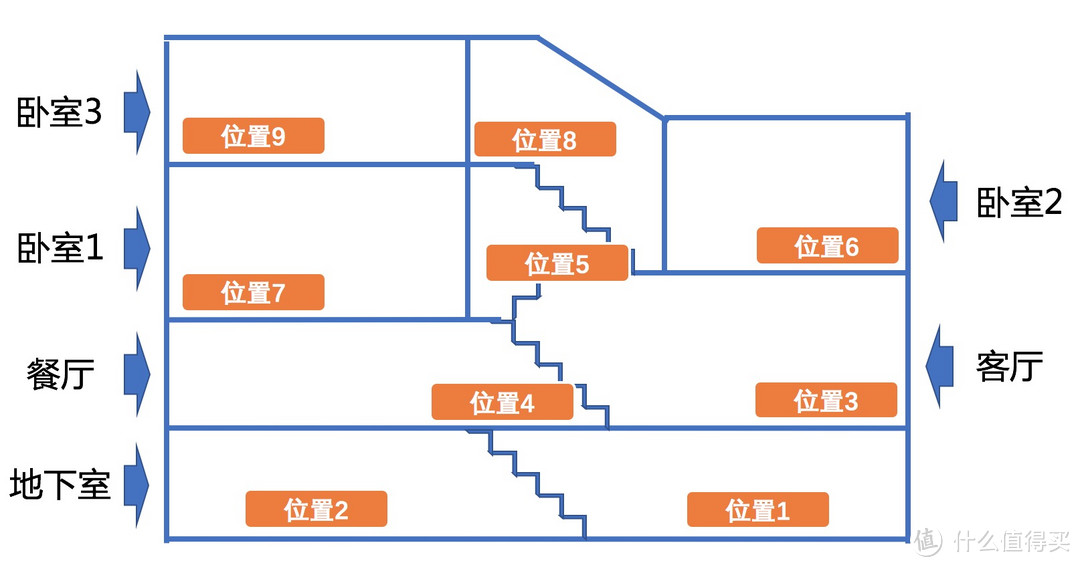
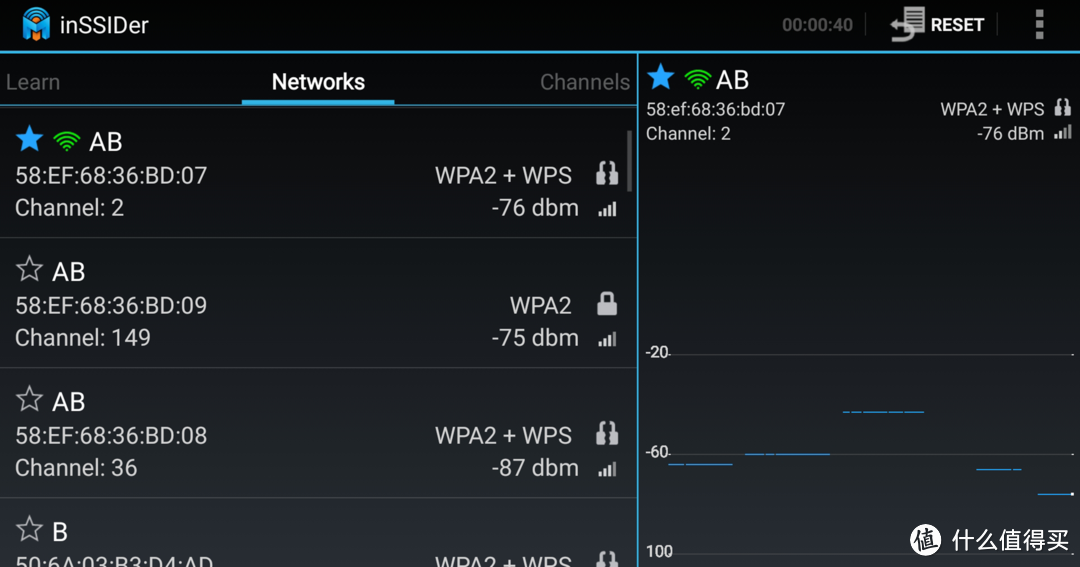
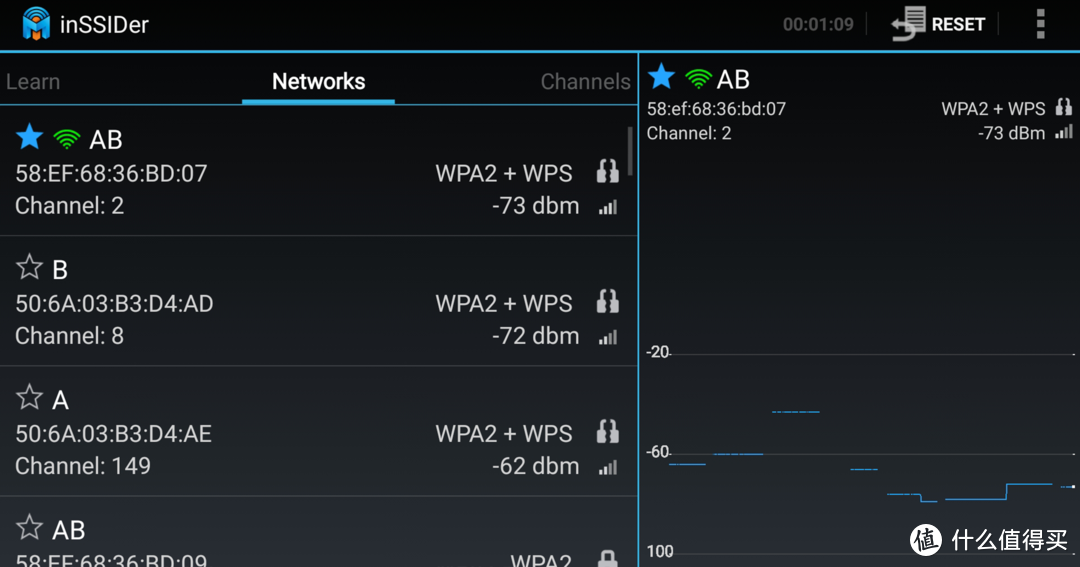
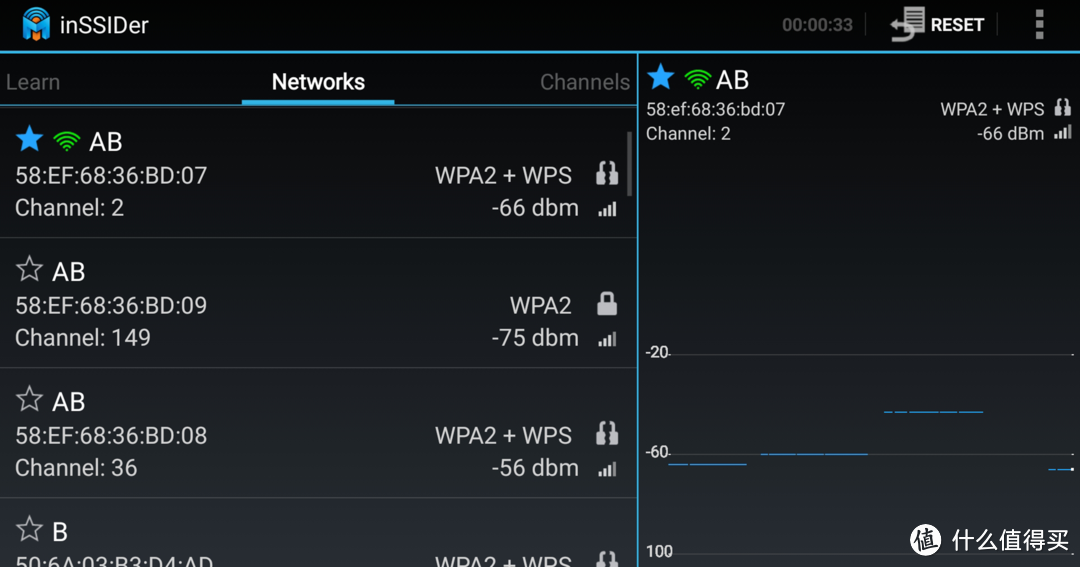
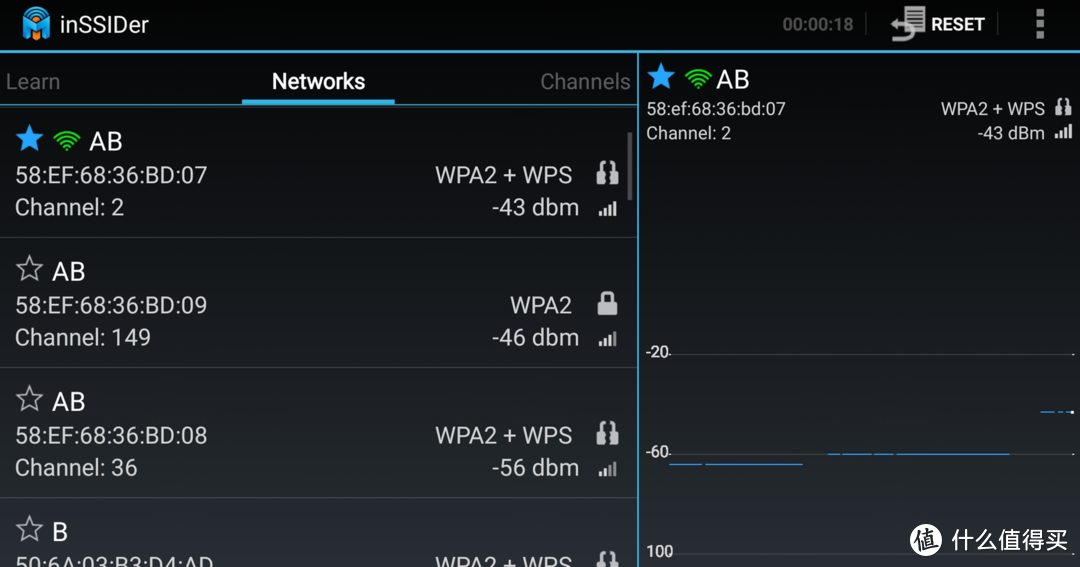
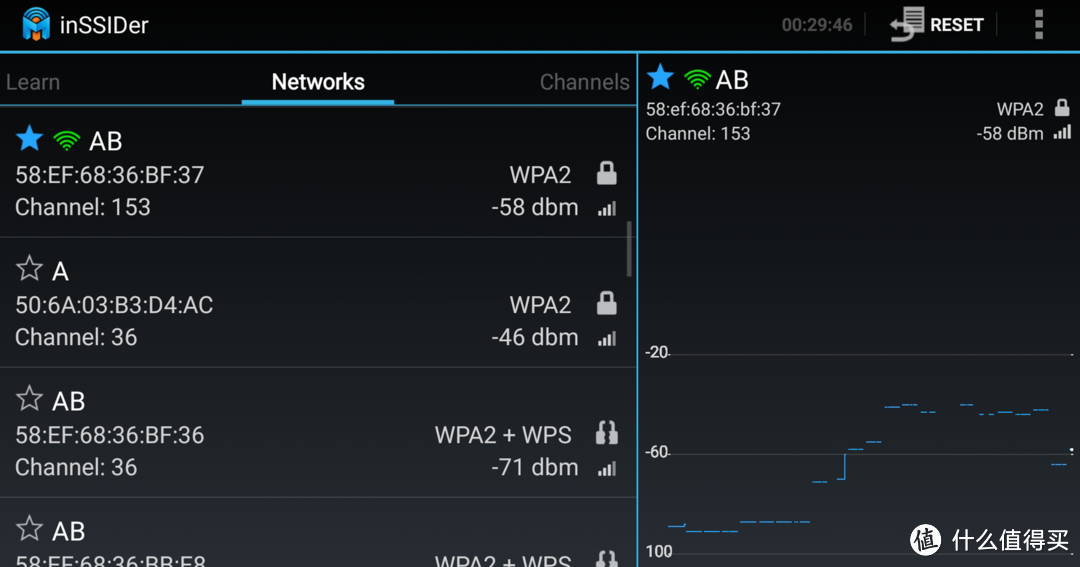
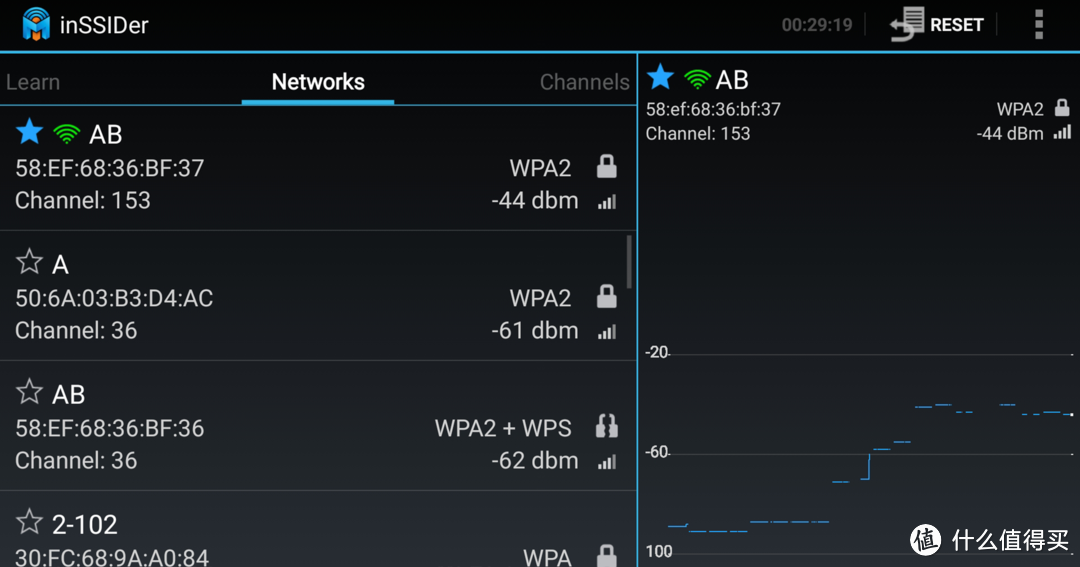
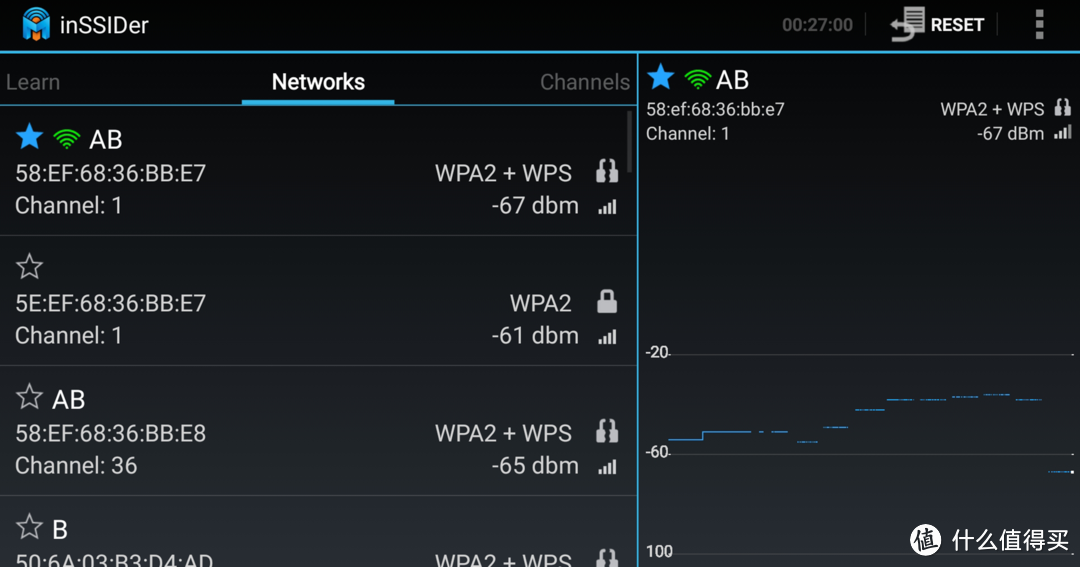
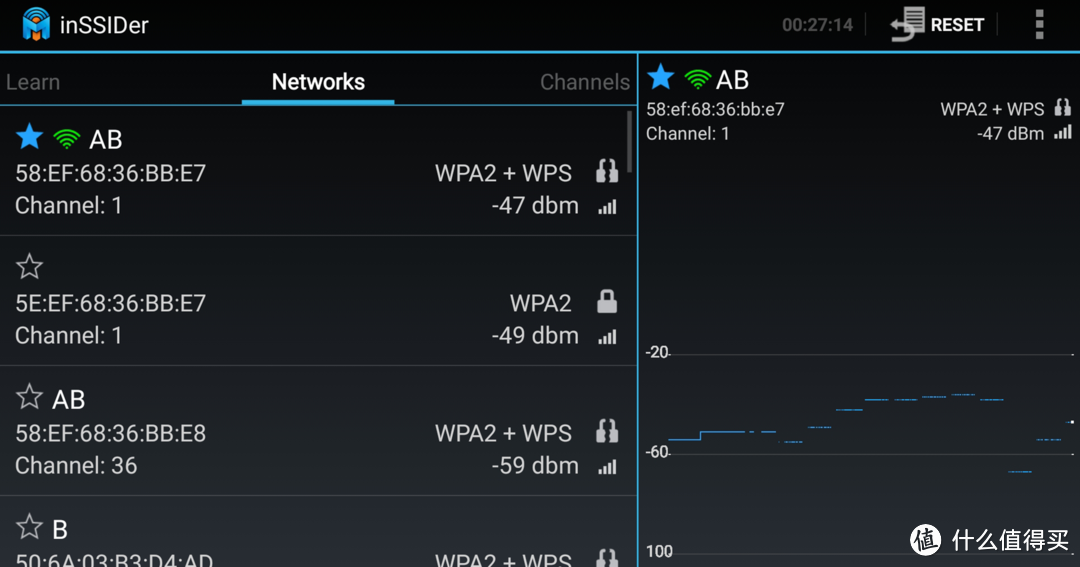
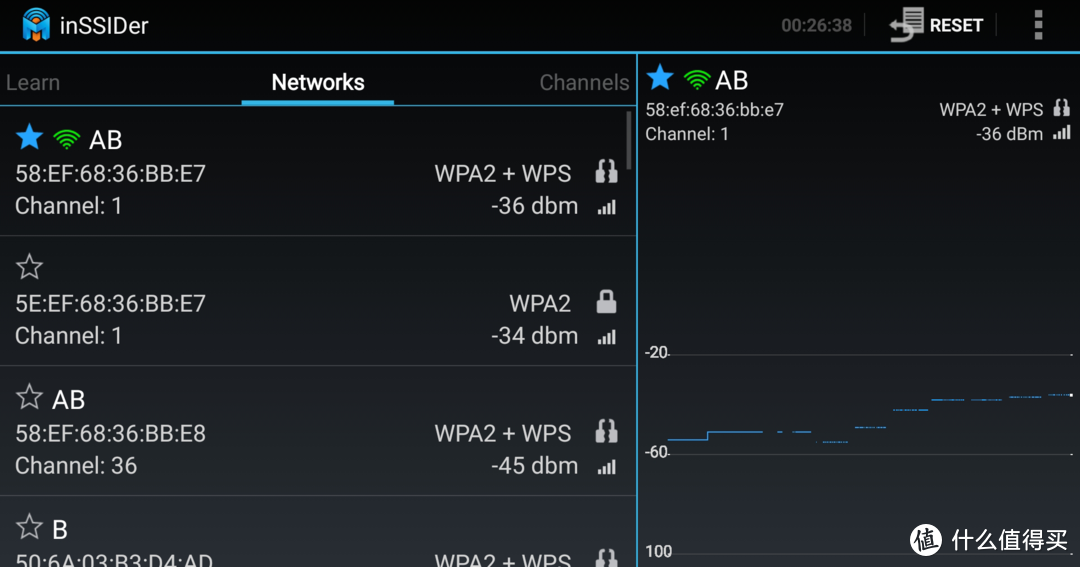
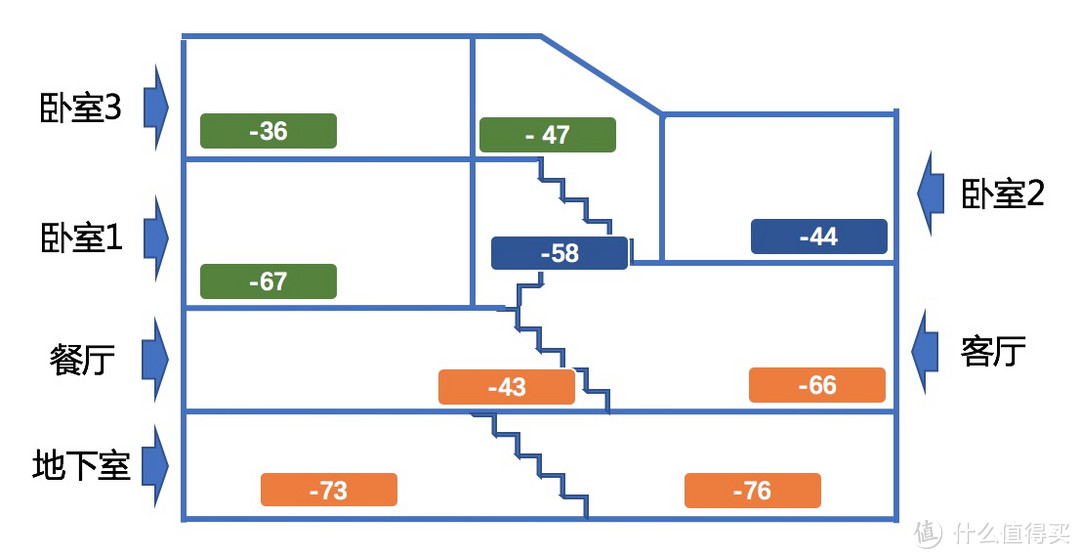
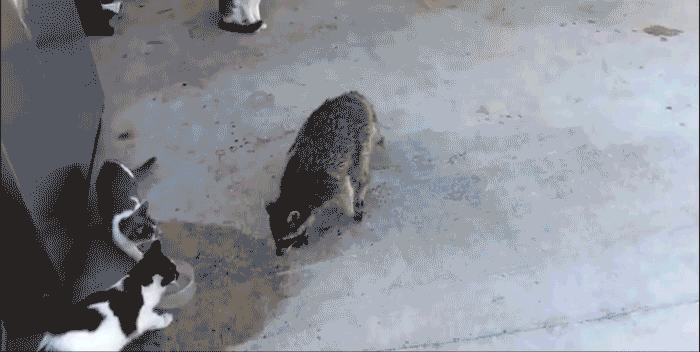


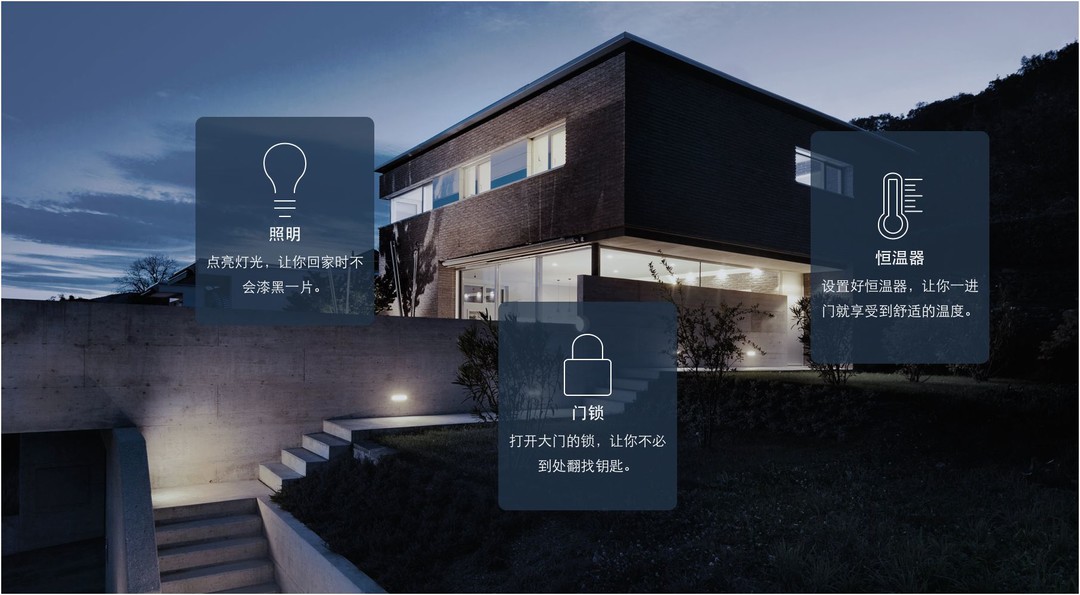
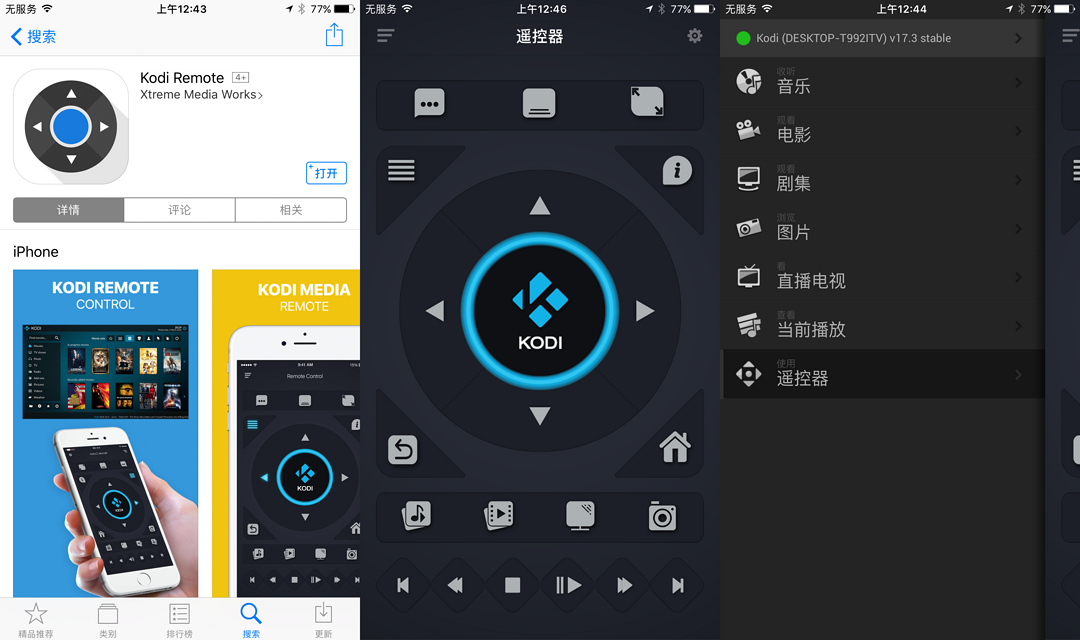






























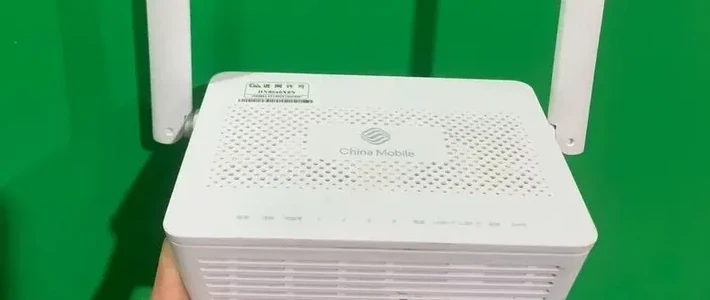



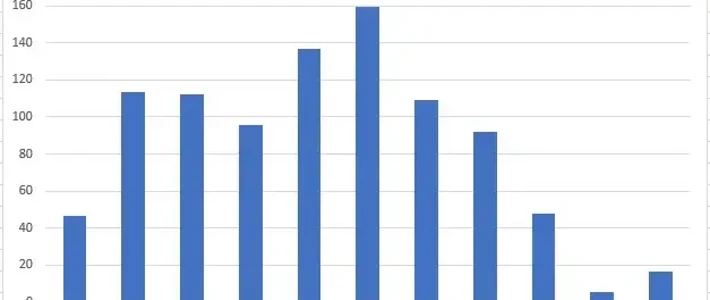
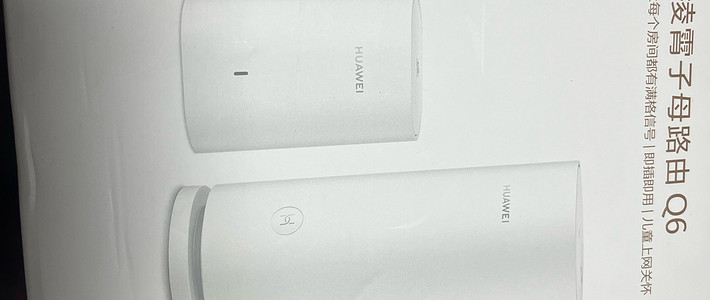



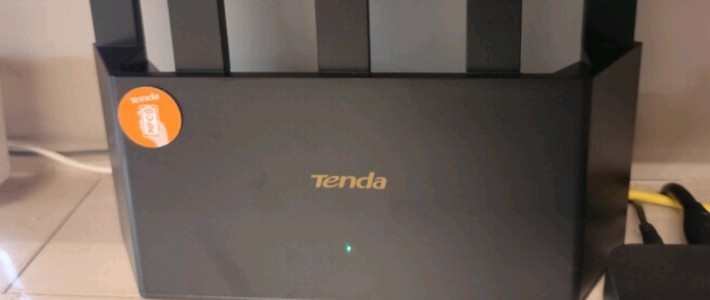
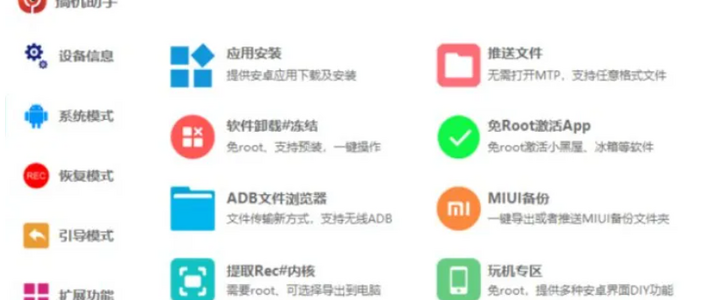






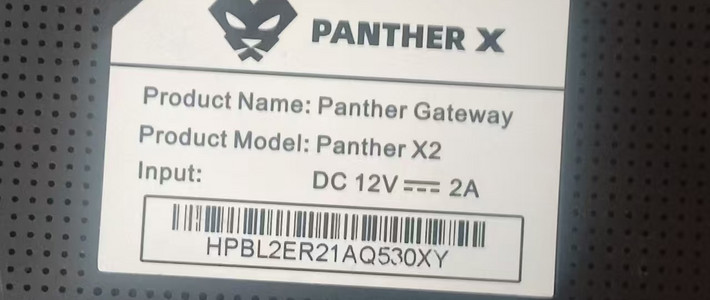










































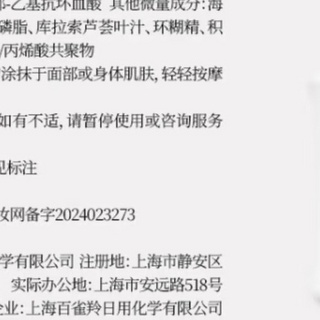






火星车变速箱
校验提示文案
火星车变速箱
校验提示文案
糖可
校验提示文案
糖可
校验提示文案
阿内锅锅
校验提示文案
musterlee
校验提示文案
天堂纷飞
校验提示文案
值友3243196150
校验提示文案
WK82953718
校验提示文案
luckylee1990
校验提示文案
诺诺霏
校验提示文案
S18斯科尔斯
校验提示文案
S18斯科尔斯
校验提示文案
soyojo
校验提示文案
为神马改名字
校验提示文案
frankyin
校验提示文案
Sunny_Liu
校验提示文案
china0578
校验提示文案
艺高源胆大
校验提示文案
汪汪隊立大功
校验提示文案
老昵称不让用
校验提示文案
艾絲舞埃穆姬
校验提示文案
OW_Life
校验提示文案
因为开心就好
校验提示文案
只是如果
校验提示文案
北方碎月
校验提示文案
hlc11134
校验提示文案
奇与葩
校验提示文案
柯劳恩
校验提示文案
石头11
校验提示文案
昔杨今雨
校验提示文案
值友9283071149
校验提示文案
x七把叉x
校验提示文案
倒立人
校验提示文案
珂乐
校验提示文案
风牙
校验提示文案
x13466846197
校验提示文案
i_lstone
校验提示文案
泽华
校验提示文案
XiY123
校验提示文案